上一篇
文件管理📁Win11显示文件扩展名方法详解:专业操作步骤与设置指南
- 问答
- 2025-08-21 13:58:36
- 5
【小技巧大用处|Win11文件扩展名显示指南】📁
你是不是也遇到过这种情况:下载了一份“合同.pdf”,打开却变成了乱码;或者想修改图片格式,却找不到文件后缀名在哪里设置?别急!今天就来手把手教你搞定Win11文件扩展名的显示方法,操作简单,一学就会!
🔍 为什么要显示扩展名?
简单说,文件扩展名就是文件的“身份证”。
- .txt 代表文本文档
- .jpg 是常见图片格式
- .exe 为可执行程序
看到扩展名,你就能快速判断文件类型,避免误打开危险文件,也更方便管理不同格式的资料。
🛠️ 三步搞定设置(附截图要点提示)
▸ 步骤一:打开文件资源管理器
直接按键盘上的 Win + E 组合键,或者点击任务栏上的文件夹图标。
▸ 步骤二:找到“查看”选项
进入文件夹后,点击顶部菜单栏的【查看】,右侧会出现一个下拉菜单。
▸ 步骤三:勾选显示扩展名
在下拉菜单中找到【显示】选项,点击右侧的“▶”符号,在二级菜单中勾选【文件扩展名】即可。
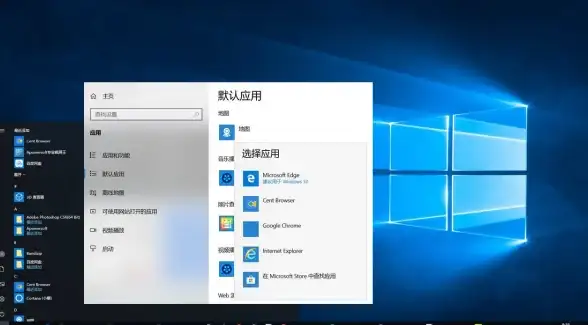
💡 提示:同样的路径还可以勾选“隐藏项目”,方便显示被系统隐藏的文件哦!
🌟 进阶小技巧
- 批量修改扩展名:全选文件后按F2,输入新扩展名即可批量修改(慎用!需确认文件类型一致)。
- 特定类型文件保护:显示扩展名后,可快速识别可疑文件(如伪装成.txt的.exe病毒文件)。
- 程序员必备:代码文件(.py/.java等)显示扩展名后更容易管理项目结构。
⚠️ 注意事项
- 修改扩展名可能导致文件无法打开,操作前建议备份。
- 部分系统关键文件默认隐藏,不建议随意修改其扩展名。
- 如果设置后未生效,尝试重启文件资源管理器(任务管理器→重启“Windows资源管理器”)。
💬 最新动态(2025年8月)
微软在最新Win11测试版中优化了文件管理器的性能,扩展名显示设置响应速度提升明显,未来可能增加按类型自动高亮扩展名的功能哦!
现在就去试试吧!再也不怕分不清文件真实类型啦~
(如果遇到问题,欢迎在评论区留言交流👇)
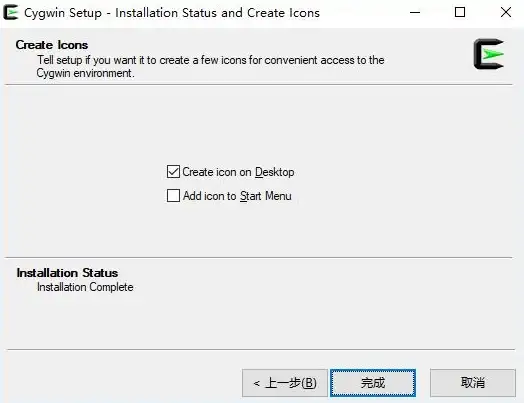
本文由 庄芊丽 于2025-08-21发表在【云服务器提供商】,文中图片由(庄芊丽)上传,本平台仅提供信息存储服务;作者观点、意见不代表本站立场,如有侵权,请联系我们删除;若有图片侵权,请您准备原始证明材料和公证书后联系我方删除!
本文链接:https://xdh.7tqx.com/wenda/685024.html
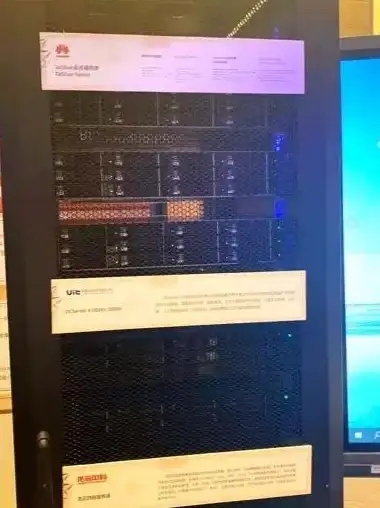


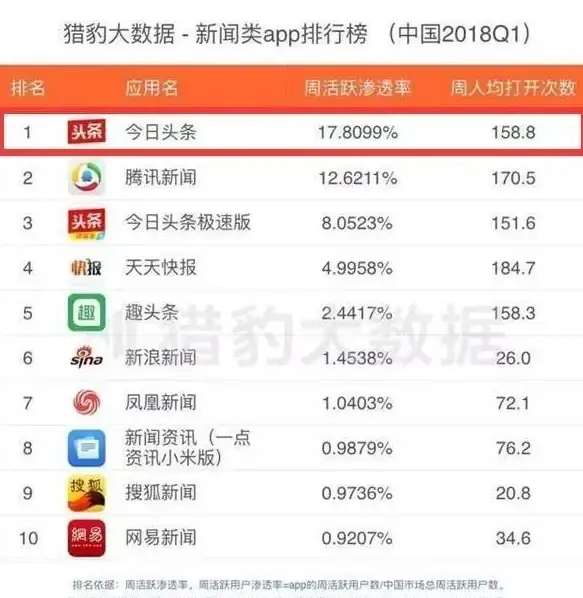





发表评论